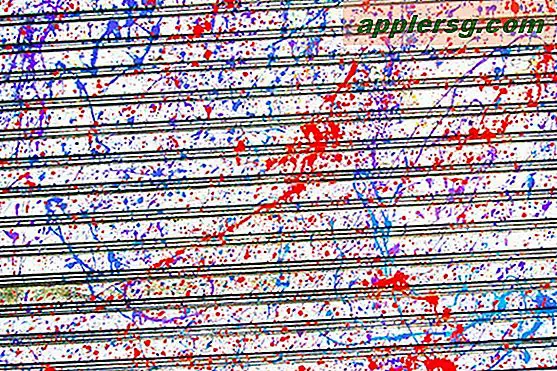วิธีปิดใช้งาน Auto HDR บน iPhone X และ iPhone 8

รุ่นล่าสุดของ iPhone จาก Apple จะเปิดใช้งาน HDR โดยอัตโนมัติบนกล้องถ่ายรูปซึ่ง ได้แก่ iPhone X, iPhone 8 Plus และ iPhone 8 HDR มักสร้างภาพที่ดูดีขึ้นโดยการผสมผสานช่วงสีจากการรับแสงที่แตกต่างกันไปเป็นภาพเดียว บางครั้งอาจทำให้ภาพดูแปลกหรือแย่ลงโดยเฉพาะอย่างยิ่งในบางสถานการณ์ที่เกี่ยวกับแสงและภาพของผู้คนด้วยเช่นกัน
เมื่อปิดใช้งาน HDR อัตโนมัติบน iPhone คุณจะได้ปุ่ม "HDR" ในแอปกล้องถ่ายรูปของ iPhone ซึ่งจะช่วยให้คุณเลือก HDR เพื่อเปิดหรือปิดการทำงานโดยอัตโนมัติทั้งนี้ขึ้นอยู่กับแสงและโดยตรงจากภายในแอปกล้องถ่ายรูป ซึ่งตรงกันข้ามกับสถานะเริ่มต้นบน iPhone ใหม่ซึ่งจะซ่อนปุ่ม "HDR" เนื่องจากคุณลักษณะอัตโนมัติถูกเปิดใช้งานโดยค่าเริ่มต้น กล่าวอีกนัยหนึ่งถ้าคุณต้องการให้ปุ่มควบคุม HDR กลับสู่แอป iPhone Camera คุณต้องปิดใช้งาน Auto HDR ในการตั้งค่า
วิธีปิดใช้งาน Auto HDR บน iPhone และรับปุ่ม HDR ในแอปกล้องถ่ายรูป
ใช้เฉพาะกับ iPhone รุ่นล่าสุดที่มีการเปิดใช้งาน HDR อัตโนมัติโดยค่าเริ่มต้น iPhones ที่เก่ากว่าจะไม่เปิดใช้งาน HDR อัตโนมัติในการตั้งค่า
- ใน iPhone เปิดแอป "ตั้งค่า" และไปที่ "กล้องถ่ายรูป"
- มองหาส่วน "HDR (High Dynamic Range)" และสลับ "Auto HDR" ไปที่ตำแหน่ง OFF
- ทางเลือก แต่เป็นประโยชน์กับบาง; เปิดใช้งาน "Keep Normal Photo" เพื่อให้คุณสามารถกำหนดประเภทของรูปถ่ายที่คุณต้องการ *
- คืน iPhone Camera และคุณจะเห็นตัวเลือกปุ่ม "HDR" ที่ด้านบนของหน้าจอกล้องอีกครั้ง

เมื่อปิดใช้งาน Auto HDR ในการตั้งค่ากล้องทั่วไปตัวเลือก "HDR" จะกลับไปที่แอปกล้องถ่ายรูปซึ่งสามารถสลับไปมาได้โดยตรง

และใช่คุณสามารถตั้งค่า HDR ให้อยู่ใน "อัตโนมัติ" ภายในแอป Camera อีกแม้ว่าจะปิด Auto HDR ในการตั้งค่า เมื่อคุณปิด "Auto HDR" ในการตั้งค่าระบบจะนำตัวควบคุมกลับเข้าสู่แอปกล้องถ่ายรูปเหมือนกับที่เคยใช้กับ iPhone รุ่นก่อน ๆ นอกจากนี้คุณยังสามารถปิด HDR หรือ HDR ได้โดยตรงจากแอปกล้องถ่ายรูปอีกครั้งใน iPhone X, iPhone 8 และ iPhone 8 Plus นี่เป็นความสับสน แต่นี่เป็นวิธีการทำงานใน iOS เวอร์ชันปัจจุบันสำหรับ iPhone รุ่นล่าสุด โดยทั่วไปหากคุณต้องการการควบคุมโดยตรงให้ปิดคุณลักษณะนี้ในการตั้งค่าเพื่อให้คุณสามารถเปิดหรือปิดคุณลักษณะตามที่ต้องการได้ในแอปกล้องถ่ายรูป
ส่วนการตั้งค่ากล้องใน iPhone มีตัวเลือกที่มีประโยชน์อื่น ๆ ที่คุณอาจต้องการเช็คเอาท์ ได้แก่ การเปิดใช้งานกริดของกล้องทำให้แน่ใจว่ากล้อง iPhone สามารถอ่านโค้ด QR การตั้งค่ากล้อง iPhone เพื่อถ่ายภาพในรูปแบบ JPEG หรือ HEIF และอื่น ๆ อีกมากมาย
* ขอแนะนำตัวเลือก "เก็บรูปภาพต้นฉบับ" ไว้ถ้าคุณต้องการดูภาพ HDR และภาพที่ไม่ใช่ HDR เมื่อถ่ายภาพ HDR คุณจะเห็นทั้งสองข้างกันในม้วนฟิล์มแอ็พรูปภาพเมื่อมีภาพอาจมีลักษณะคล้ายกับภาพจากภาพขนาดย่อ แต่ถ้าคุณมองภาพสองภาพอย่างใกล้ชิดว่าภาพ HDR จะดึงออกมา ช่วงกว้างของการเปิดรับแสงและจากนั้นใช้ซอฟต์แวร์เพื่อรวมภาพเหล่านี้ไว้ในภาพเดียวขณะที่ภาพมาตรฐานไม่ทำอย่างนั้น HDR มักจะเป็นที่รักหรือเกลียดและบางครั้งก็ไม่ได้สังเกตเห็น แต่สำหรับใครก็ตามที่ชอบที่จะตระเวนไปรอบ ๆ ด้วยกล้อง iPhone พวกเขาจะไม่ต้องสงสัยเลยว่าพวกเขายินดีที่จะเลือกดูและสามารถมองเห็นภาพทั้งสองได้โดยตรง ข้อเสียหลักในการเปิดใช้ "Keep Original Photo" ด้วย HDR คือคุณจะได้ภาพที่เหมือนกันสองภาพ
หากคุณชอบสิ่งนี้คุณน่าจะชื่นชมการเรียกดูผ่านเคล็ดลับกล้องอื่น ๆ ด้วย